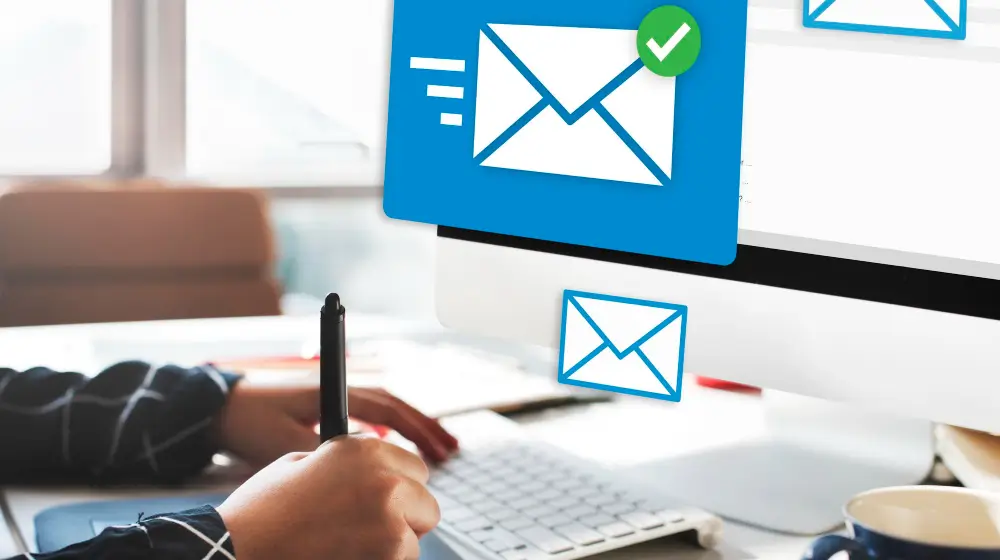
Google Forms merupakan alat yang sangat populer untuk mengumpulkan data, survei, pendaftaran acara, dan masih banyak lagi. Namun, sering kali kita ingin agar setiap kali seseorang mengisi form, kita atau pengisi form tersebut mendapatkan notifikasi melalui email secara otomatis.
Notifikasi email secara otomatis dari Google Form bisa dilakukan dengan mudah menggunakan Google Forms dan Google Sheets yang terhubung dengan bantuan Google Apps Script.
Langkah – Langkah Membuat Notifikasi Email Otomatis di Google Forms ke Pemilik / Admin Form
Kali ini kita akan mencoba untuk membuat notifikasi email otomatis saat seseorang mengisi Google Forms.
- Buka Google Forms dan buat form sesuai kebutuhanmu
- Setelah membuat isian form sesuai kebutuhan, klik tab Responses di bagian atas.
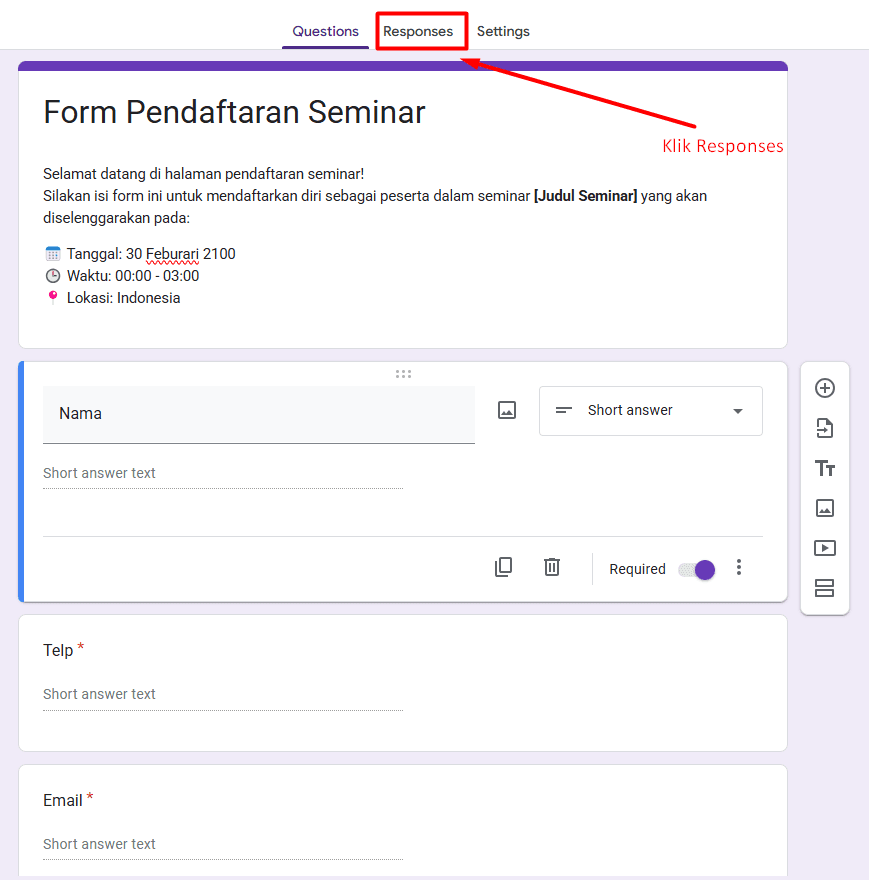
- Klik icon ⋮ → pilih opsi Get email notifications for new response

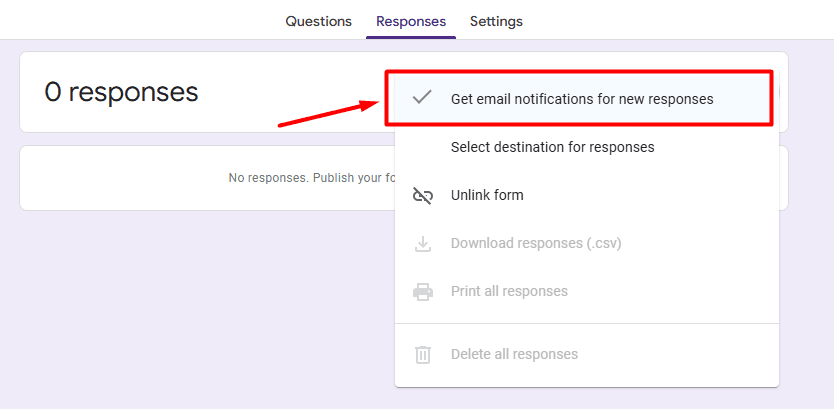
- Jika ada yang mengisi form, kamu akan mendapat email seperti dibawah ini
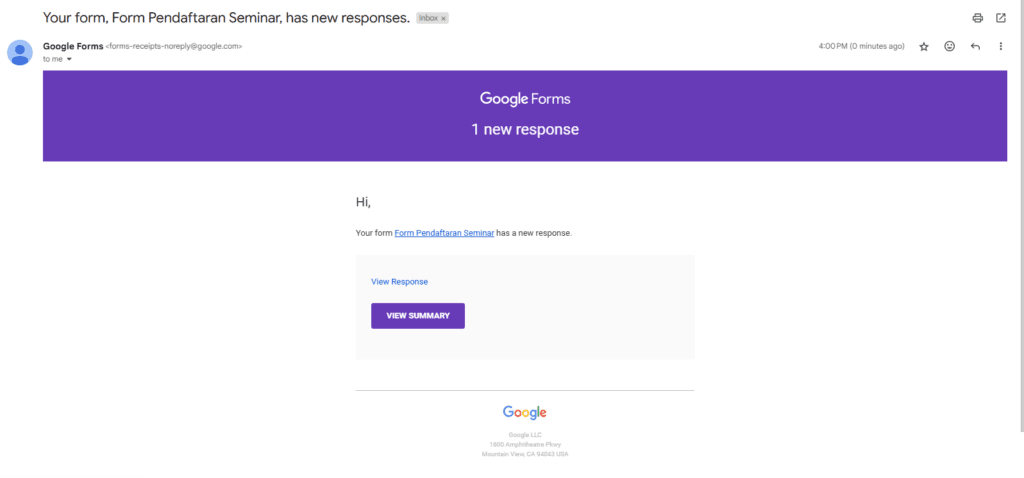
Membuat Notifikasi Email Otomatis di Google Forms ke Pengisi Form
Kita juga akan mencoba membuat email notifikasi ke pengisi form saat ada respon baru yang di isi, ikuti langkah-langkahnya dibawah ini
- Buka Google Form yang telah kamu buat
- Klik tab Responses
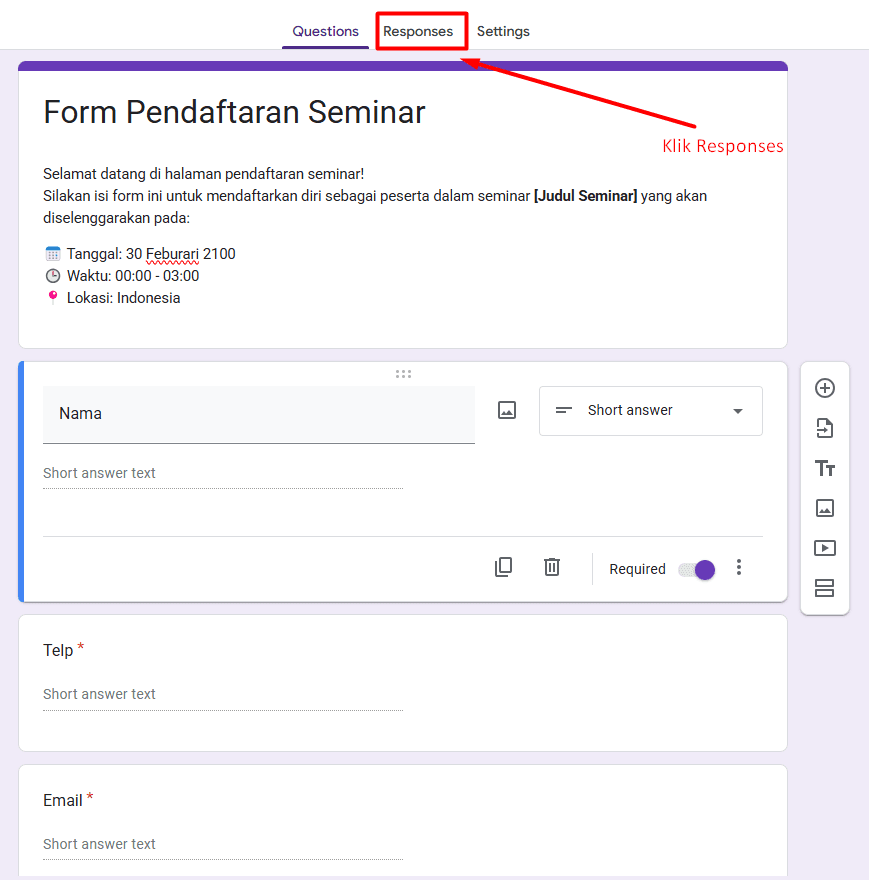
- Klik ikon Link to Sheet (berbentuk lembar Excel)
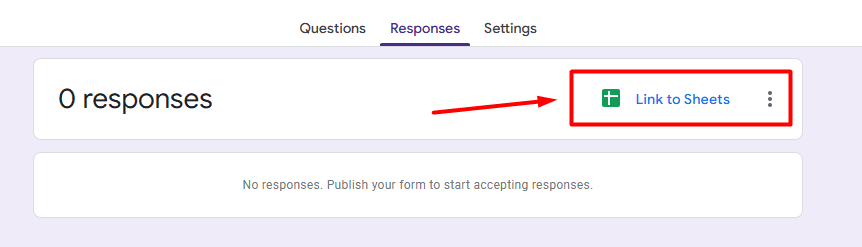
- Pilih “Create a new spreadsheet atau Buat spreadsheet baru”.
- Klik Create
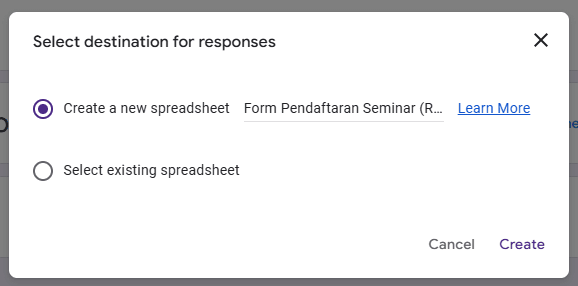
- Sekarang semua respons yang masuk akan otomatis tercatat di Google Sheets.
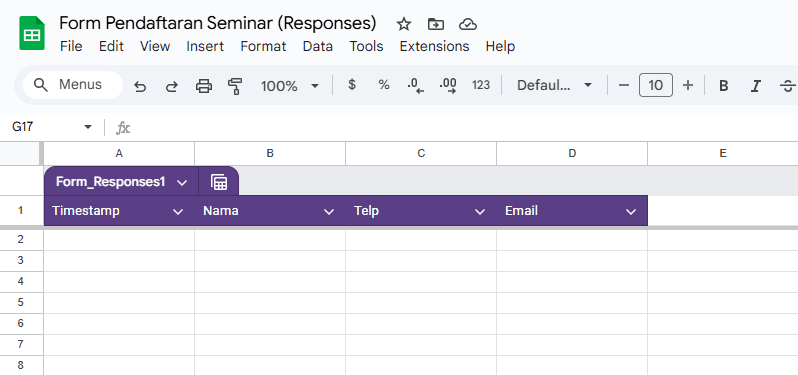
2. Menambahkan Kode Notifikasi Email pada Google Sheet
- Di Google Sheets yang terhubung, klik menu Extensions (Ekstensi) → Apps Script.
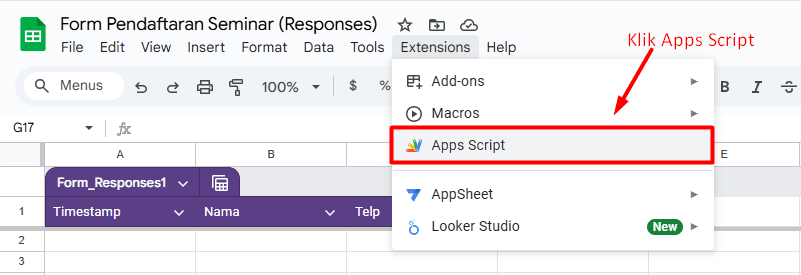
- Salin kode di bawah dan isikan ke Apps Script
JavaScript
function sendEmailToUser(e) {
var emailUser = e.values[3];
// Sesuaikan dengan urutan kolom yang berisi email , urutan di mulai dari 0
// Sesuai contoh, email ada di kolom D jadi values[3] jika di kolom e menjadi values[4]
var subject = "Terima Kasih Telah Mengisi Form";
var body = "Halo,\n\nTerima kasih telah mengisi form kami. Berikut adalah data yang Anda kirimkan:\n\n";
for (var i = 0; i < e.values.length; i++) {
body += e.values[i] + "\n";
}
MailApp.sendEmail(emailUser, subject, body);
}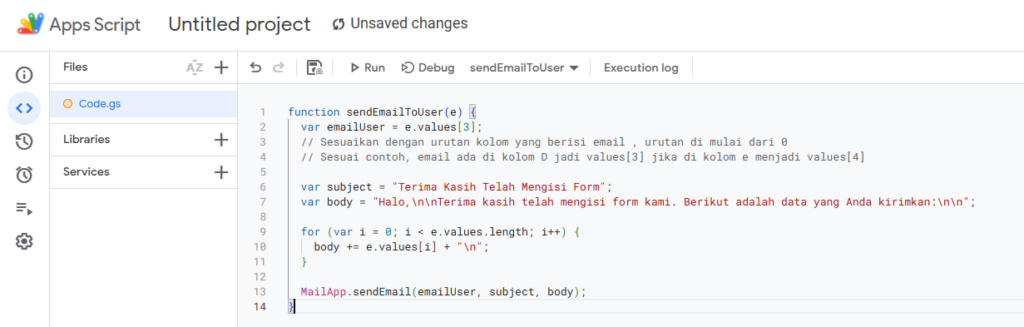
- Aktifkan Trigger agar jika ada respon yang masuk, email akan otomatis terkirim
- Klik ikon jam (Triggers) di sidebar kiri
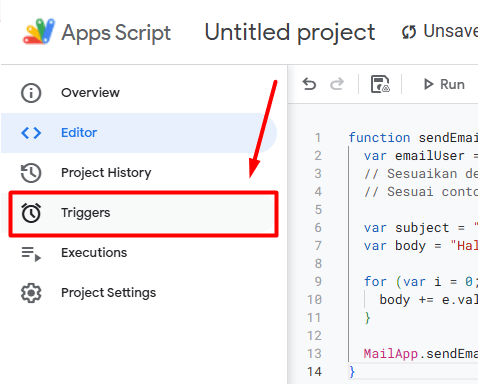
- Klik tombol Add Trigger dan tambahkan trigger baru:
- Pilih fungsi: sendEmailNotification
- Pilih event source: From spreadsheet
- Event type: On form submit
- Klik Save
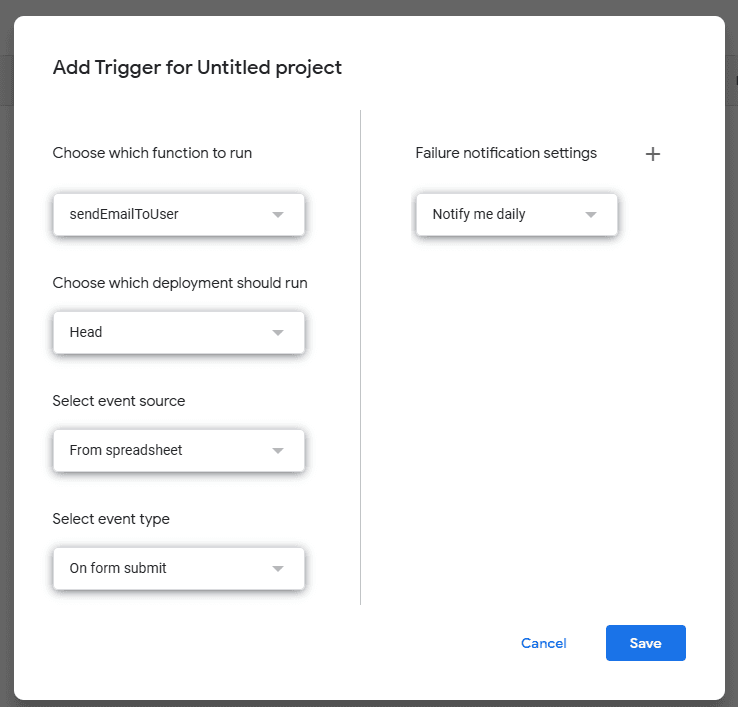
- Jika muncul halaman autorisasi dari Google, klik Advanced → Go To Untitled project (unsafe).
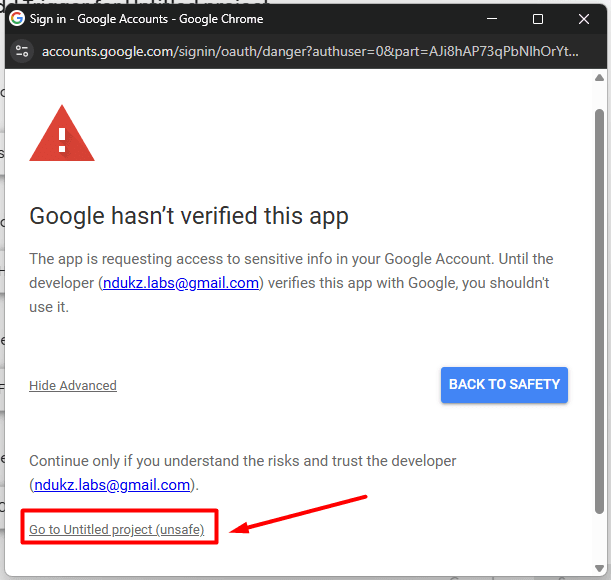
- Klik Allow
- Selanjutnya setelah semua terkonfigurasi, mari kita coba dengan mengisi form. Setelah form terisi, pengisi akan mendapat email notifikasi seperti dibawah ini
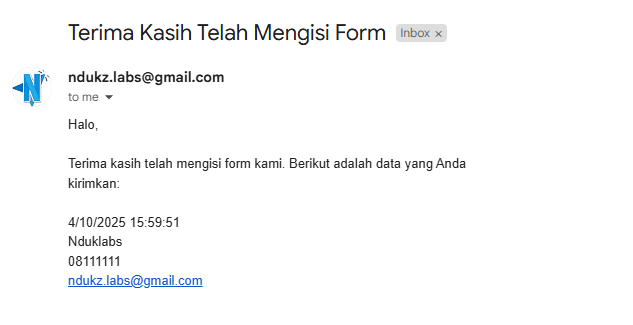
Penutup
Fitur notifikasi email dari Google Form sangat berguna untuk keperluan profesional seperti formulir pendaftaran, feedback pelanggan, hingga form absensi karyawan. Kalau kamu ingin menambahkan fitur lanjutan seperti template HTML untuk email atau integrasi ke layanan pihak ketiga, Google Apps Script masih punya potensi besar untuk dijelajahi.
Respon Anda
Cinta0
Sedih0
Senang0
Sleepy0
Marah0
Pingsan0
Wink0





















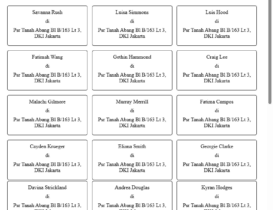
Tinggalkan Balasan